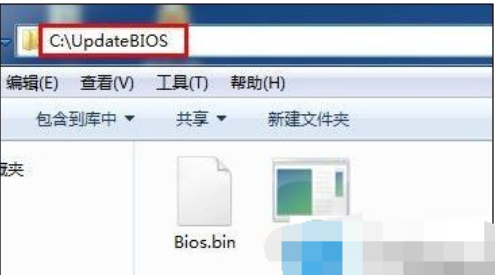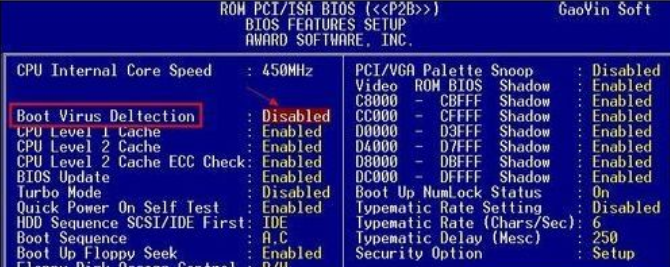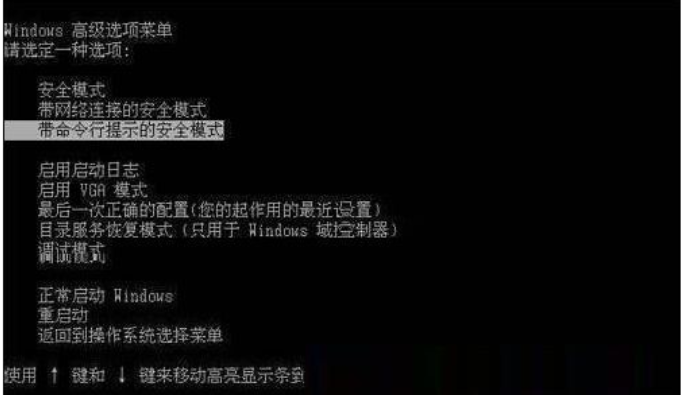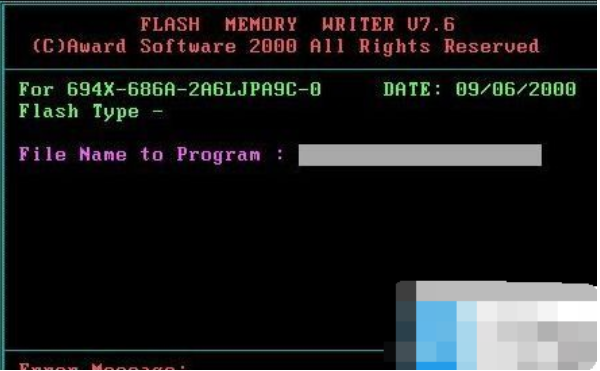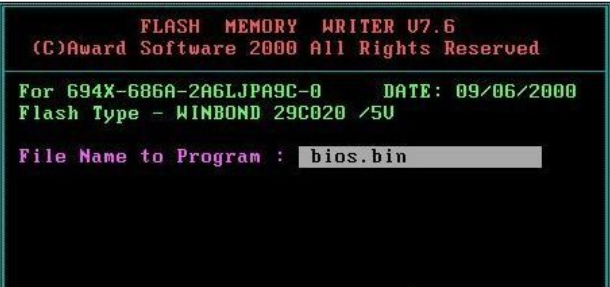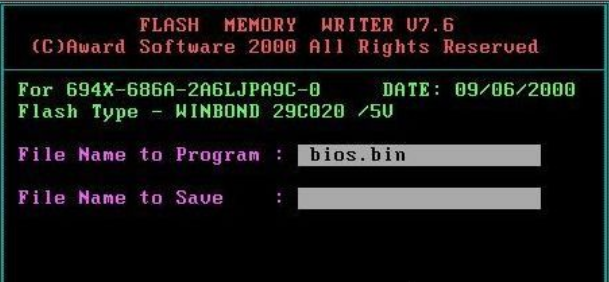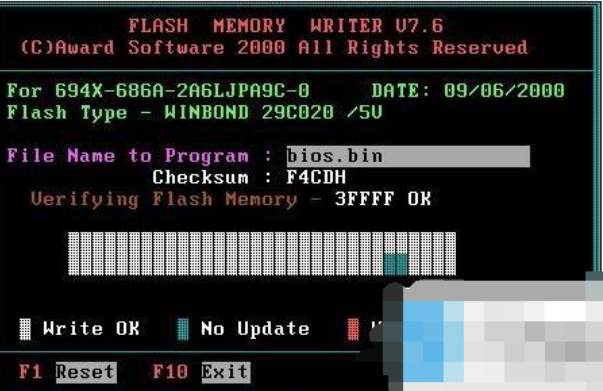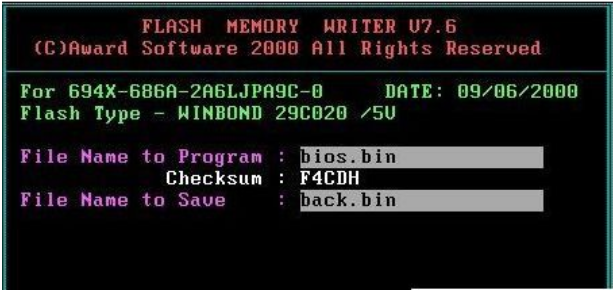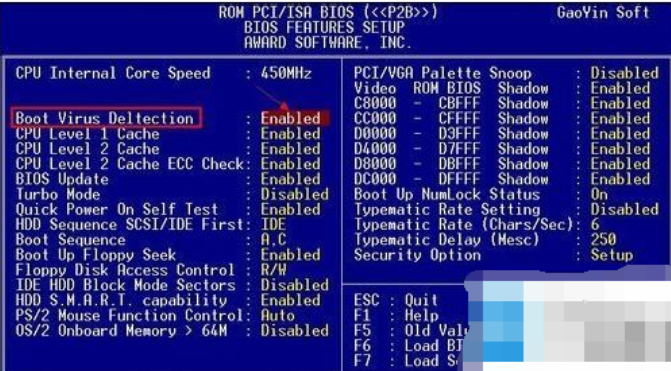升级AWARD BIOS方法
众所周知,电脑每次在启动的时候,首先启动的就是bios系统,bios负责管理与设置硬件,但是当我们想要升级bios的时候要怎么操作升级呢?接下来小编就以AWARD BIOS大家讲讲更新升级的方法。
对于怎么升级award bios的。这个问题,虽然我们是不怎么经常遇到的,但是俗话说的好,活到老学到老嘛。多学一点电脑知识也能有利于我们解决问题哦~所以现在小伙伴们就和小编一起接着往下看看吧。
1、首先,判断主板是否具有可升级的BIOS数据文件。打开机箱,查看主板型号,然后在管网上搜索查找对应主板BIOS的升级程序。在此小编要特别提醒想要升级BIOS的朋友,一定要下载与主板BIOS型号相匹配的BIOS数据文件。
2、将下载的BIOS升级程序和数据文件进行解压缩,然后拷贝到C盘下,为了更好的管理文件,在C盘根目录下新建一文件夹,并命名为“UpateBIOS",然后将BIOS升级程序和数据文件拷贝到该目录下,并且更忙 。
3、重启电脑,在出现开机画面时按下键盘(对于AWORD来说,一般为”F12“键)对应键进入CMOS设置,进入”BIOS Features Setup",将“Virus Warning”(病毒警告)设置为“Disabled”。
4、设置完成后, 按F10保存退出CMOS并重启,在电脑启动过程中,不断按F8以进入系统启动菜单,然后选择“进入命令提示”状态下。
5、设置完成后, 按F10保存退出CMOS并重启,在电脑启动过程中,不断按F8以进入系统启动菜单,然后选择“进入命令提示”状态下。
6、在当前命令提示符下键入命令:UpdateBios,并按下回车,即可进入BIOS更新程序,显示器上出现如下图画面:
7、根据屏幕提示,输入升级文件名:BIOS.BIN,并按回车键确定。
8、刷新程序提示是否要备份主板的BIOS文件,为了安全起见,一定要把目前系统的BIOS内容备份到机器上并记住它的文件名,在此将BIOS备份文件命名为BACK.BIN,以便在更新BIOS的过程中发生错误时,可以重新写回原来的BIOS数据。
9、在“File Name to Save”框中输入要保存的文件名:BACK.BIN。按回车后,刷新程序开始读出主板的BIOS内容,并把它保存成一个文件。
10、备份工作完成后,刷新程序出现的画面如下,询问是否要升级BIOS。
11、选择“Y”,刷新程序开始正式刷新BIOS,在刷新BIOS的过程中,不要中途关机,否则电脑可能是出现意想不到的错误。
12、当进度条达到100%时,刷新过程就完成了,刷新程序提示你敲“F1”重启动或敲“F10”退出刷新程序。一般是选择重开机,按F10键进入BIOS设置,进入”BIOS Features Setup",将“Virus Warning”(病毒警告)设置为“Enable”。最后再次重启电脑,至此,便完成了BIOS的升级工作。
以上就是升级award bios的操作方法啦~你学会了吗~
相关文章
- edge浏览器怎么升级?把edge浏览器升级到最新版的方法
- ie浏览器版本过低怎么升级?ie浏览器怎么升级?
- 360驱动大师升级驱动的方法教程
- 腾讯电脑管家关闭升级版本教程
- 如何设置WPS禁止自动更新?关闭WPS自动升级功能
- 360安全卫士自动升级在哪里关闭?360安全卫士如何取消自动升级设置
- 360安全卫士如何关闭软件管家升级提醒功能?
- Edge浏览器105版本升级Bug导致浏览器无法启动怎么修复?
- win10正式版下载 win10ESD升级镜像官方下载地址汇总
- 怎么从win8.1升级win10?win8.1系统怎么升级到win10?
- windows10升级助手怎么下载 windows10升级工具怎么用
- 微软官方Windows 10升级助手易升在哪里下载?
- 360升级windows10?360检测电脑能否升级win10系统技巧
- win10升级汇总 win10免费升级方法
- 32位系统如何升级到64位?32位系统升级64位教程
- Win732位系统如何升级成64位系统?Win732位系统升级成64位图文教程
相关推荐
-
跳过Win11在线升级限制工具 免费版

Win11 Canary频道推出了第一个更新系统版本号25314,包括了各种新功能和改进,但是不少用户在升级的时候发现系统竟然不让更新,这是怎么回事?为了能顺利帮助用户更新,这里给大家分享一个跳过Win11在线升级限制小工具,有需要的用户可以下载。
-
Windows10升级助手 V3.6.45.212 免费版

Windows 10升级助手支持傻瓜化操作,不需要用户具备专业的技术知识,就可以轻松升级到Windows 10微软原版镜像,非常适合电脑小白使用。无论是Windows XP用户还是Windows 7 8用户都可以使用。
-
微软Win7升级sp1 kb976902 64位

kb976902补丁包是专门为安装“Windows 7 SP1正式版”服务的补丁工具,是Win7用户必备的系统升级补丁,是安装Windows 7 Service Pack 1 (SP1)的先决条件。
-
Oppo系统升级工具 V1.0 官方安装版

Oppo系统升级工具官方安装版是一款很实用的手机系统升级工具,该软件能够帮助Oppo用户轻松升级自己的手机系统版本,并且还能够自动获取最新的系统资源包,有需要的朋友就来本站下载吧。
-
Win10 21H2 19044.1526升级补丁包 官方离线版

Win10 21H2 19044 1526升级补丁包是微软在今天凌晨推送了Win10系统2月份的安全质量更新,此次更新并未带来更多的改动,只是进行了安全质量的更新,这里为大家带来KB5010342离线补丁包下载,有需要的快来下载吧
-
MediaCreationTool21H1(Win10升级21H1工具) V10.0 官方版

MediaCreationTool21H1是一款可以帮助Win10系统用户升级21H1版本的工具,通过这个版本的软件可以对windows系统进行升级,使用该软件升级的好处是可以对系统的BUG进行修复,并且在升级过程中不会对你的电脑中的文件和程序产生影响,修复和升级同时完成。